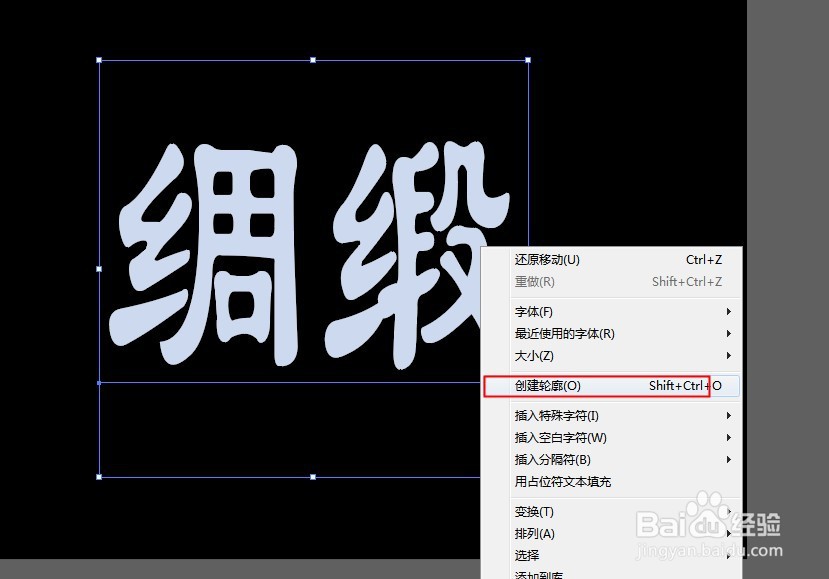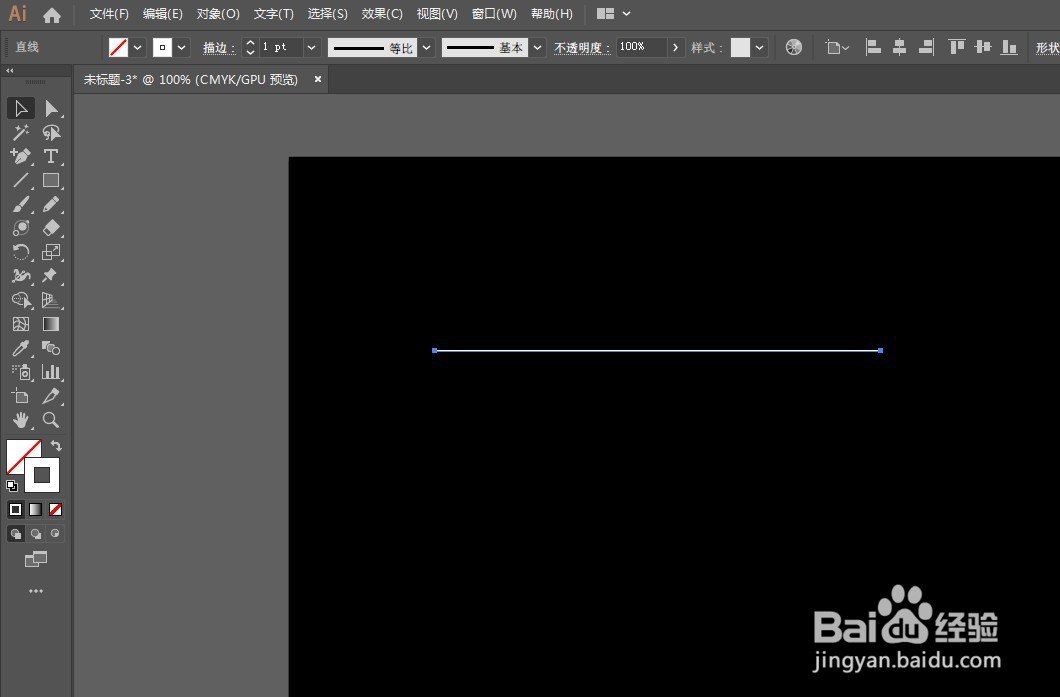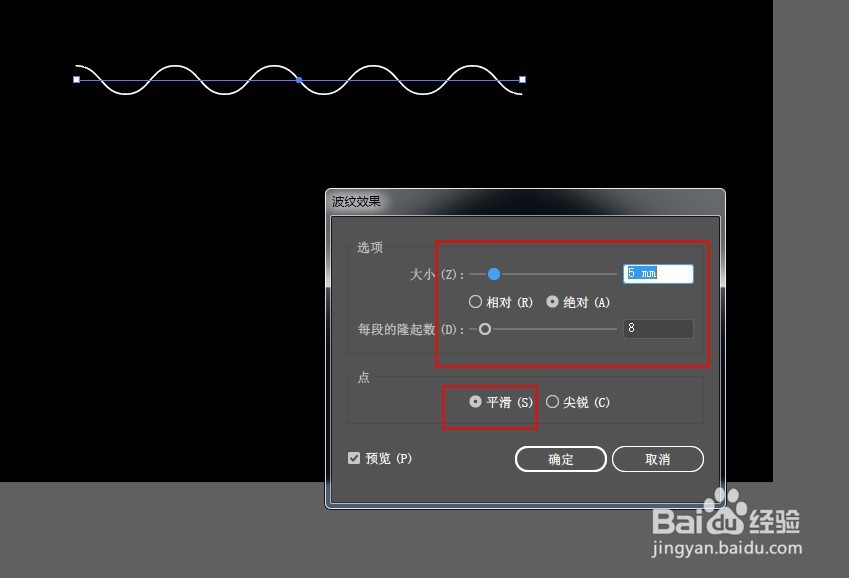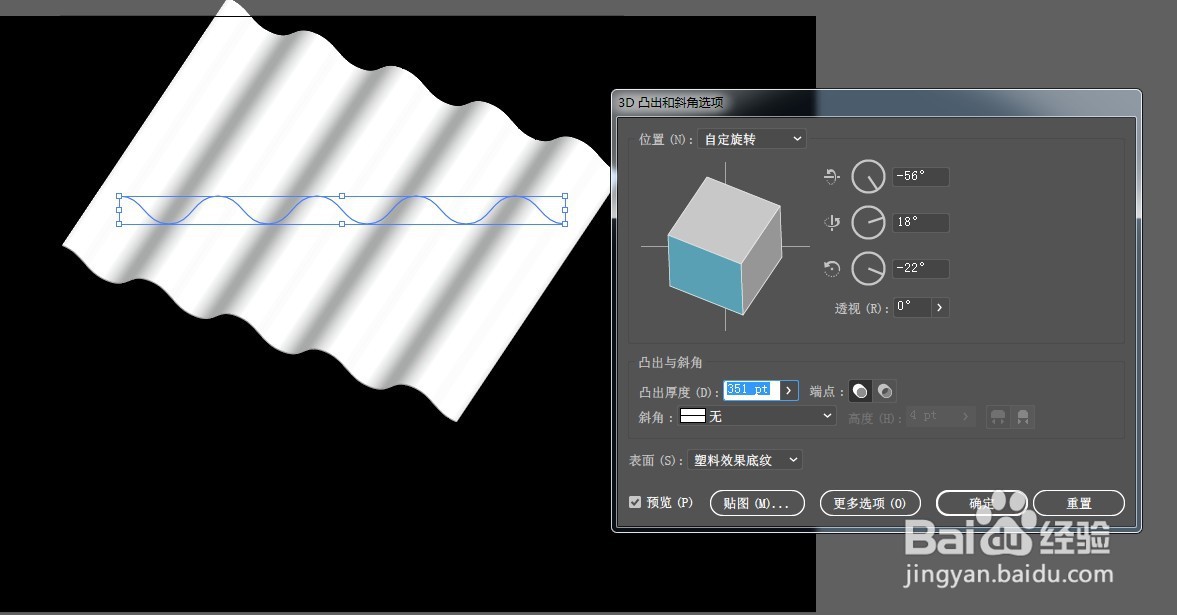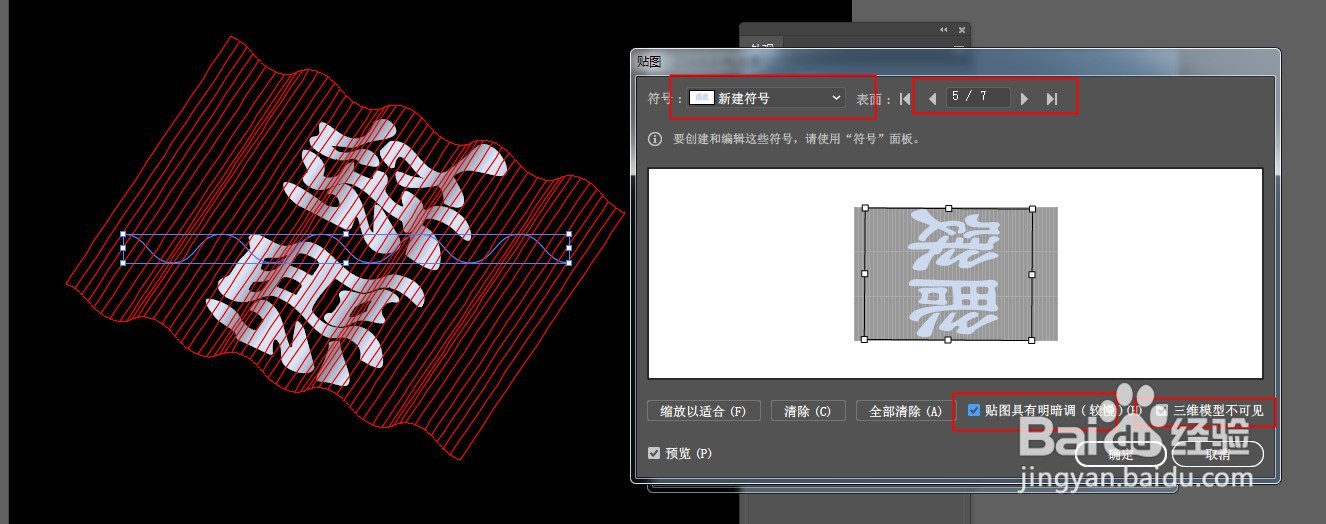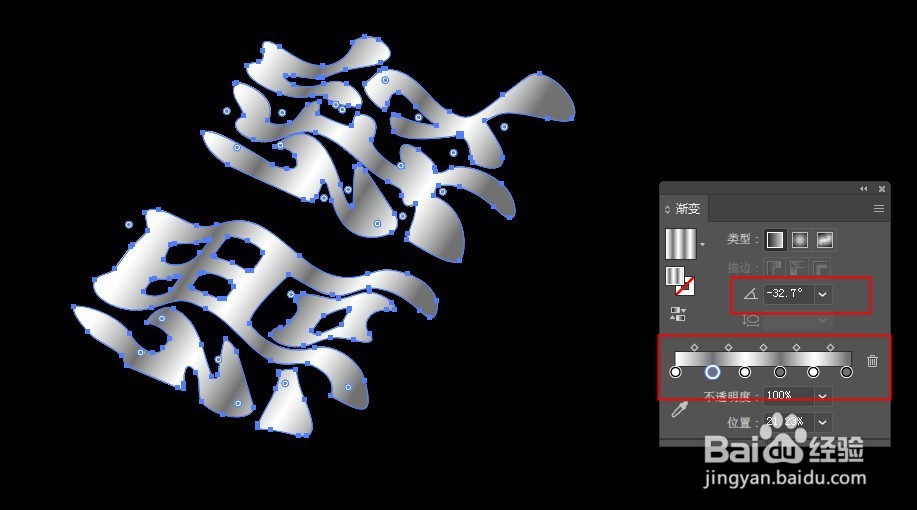Illustrator软件 如何制作绸缎文字效果
1、打上文字,调整字体字号,创建轮廓。
2、打开符号面板,将文字拖入面板中,新建符号。
3、画条直线,打开效果-扭曲和变换-波纹效果。设置参数直线变波浪线。
4、打开效果-3D-凸出和斜角,调整角度和厚度。
5、点击贴图,选择表面5/7,符号选择刚才新建的文字符号,调整方向和大小。
6、点击对象-扩展,再取消编组,释放剪切蒙版,将多余的轮廓线删除。给文字填充渐变效果。就完成了。最终效果如图:
声明:本网站引用、摘录或转载内容仅供网站访问者交流或参考,不代表本站立场,如存在版权或非法内容,请联系站长删除,联系邮箱:site.kefu@qq.com。
阅读量:61
阅读量:88
阅读量:75
阅读量:81
阅读量:68